Instalación de Java y Apache Tomcat (Windows)
1. Si se utiliza AzureSQL para la base de datos, se debe ir a
Utilización de Azure SQL Server como proveedor de persistencia. Realice los pasos que se indican en esa sección para configurar la base de datos y se le volverá a remitir a esta sección.
2. Se utiliza MSSQL para la base de datos, vaya al tema
Utilización de Microsoft SQL Server como proveedor de persistencia . Realice los pasos que se indican en esa sección para configurar la base de datos y se le volverá a remitir a esta sección.
3. Consulte
Requisitos del sistema ThingWorx para conocer los requisitos Java requisitos de la versión JDK de Java.
4. Descargue la versión requerida de Java JDK desde el
sitio Web de Oracle e instálela.
5. Asegúrese de que la variable de entorno de Java esté configurada correctamente:
1. Localice el directorio de instalación de Java y copie la ruta. La ruta por defecto es c:\Archivos de Programa\Java\jdk_<número de versión>.
2. En el menú de inicio de Windows, navegue hasta Propiedades avanzadas del sistema. La ruta de estas propiedades variará en función de la versión de Windows. Por ejemplo, para Windows 10, busque Variables de entorno y, a continuación, seleccione Editar las variables de entorno del sistema.
3. Pulse en Variables de entorno.
4. En la sección Variables del sistema, pulse en Nuevo.
5. En el campo Nombre de variable, introduzca JAVA_HOME.
6. En el campo Valor de variable, introduzca la ruta a la instalación de Java que se ha definido en el paso a.
7. Pulse en Aceptar.
6. Consulte los
requisitos del sistema ThingWorx para conocer los requisitos de la versión de Apache Tomcat.
7. Visite el
sitio Web de Tomcat para descargar 32-bit/64-bit Windows Service Installer (pgp, sha1, sha512).
|
|
Entre las prácticas recomendadas se incluye la verificación de la integridad del fichero de Tomcat mediante el uso de firmas o sumas de control para cada versión. Consulte la
documentación de Apache para obtener más información.
|
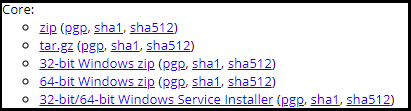
8. Se inicia el asistente para la configuración de Apache Tomcat. Pulse en Next.

9. Pulse en I Agree.

10. En la sección Choose Components, utilice la configuración por defecto. Pulse en Next.
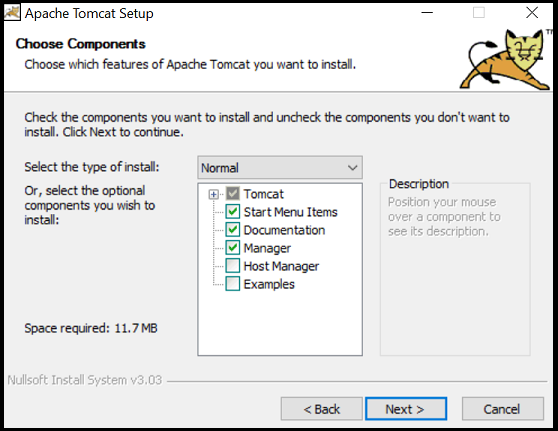
11. En el campo HTTP/1.1 Connector Port, escriba 80 (u otro puerto disponible).
12. En el campo Tomcat Administrator Login, se debe introducir un nombre de usuario de Tomcat y una contraseña segura y única para la administración de Tomcat. En ThingWorx es obligatorio, no opcional.
13. Pulse en Next.

14. Pulse en Next.
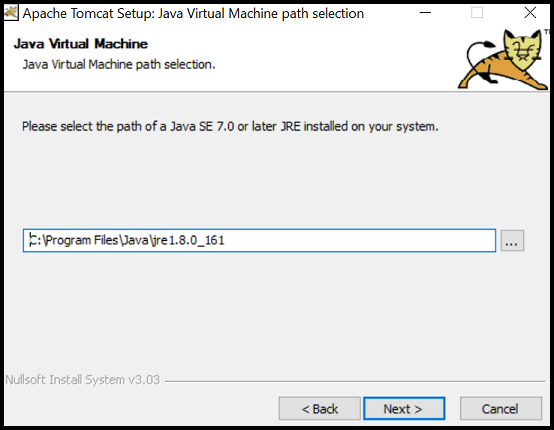
15. Pulse en Install.
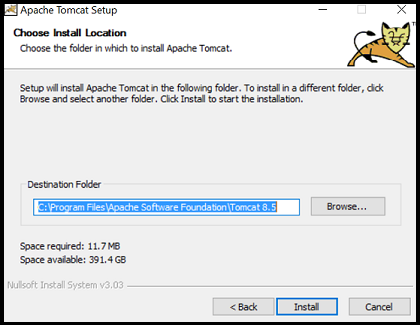
16. Pulse en Finalizar.
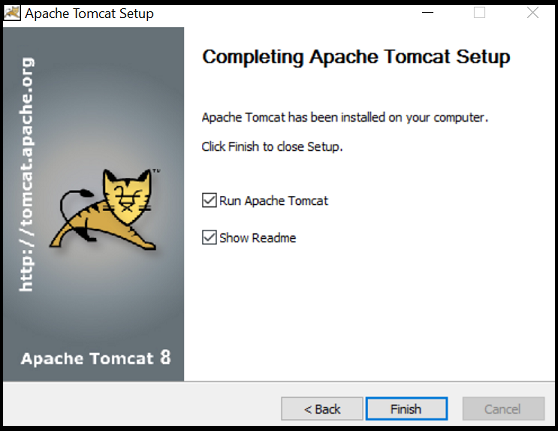
17. Inicie Tomcat. Pulse en Configure Tomcat. En la ventana de configuración de Tomcat, pulse en la ficha Java.
18. En el campo Java Options, añada lo siguiente al final del campo de opciones:
-Dserver -Dd64
-XX:+UseG1GC
-Dfile.encoding=UTF-8
-Djava.library.path=<path to Tomcat>\webapps\Thingworx\WEB-INF\extensions
-XX:+UseG1GC
-Dfile.encoding=UTF-8
-Djava.library.path=<path to Tomcat>\webapps\Thingworx\WEB-INF\extensions
Ejemplo de Djava.library.path : -Djava.library.path=C:\Program Files\Apache Software Foundation\Tomcat8.5\webapps\ Thingworx\WEB-INF\extensions |
Si se está instalando ThingWorx Platform por primera vez, se debe definir la opción de Java -Duser.timezone=UTC, donde UTC no reconoce el horario de verano. La definición de esta opción impide sobrescribir datos cuando se producen cambios en el horario de verano. Los clientes existentes no deben actualizar esta configuración en estos momentos.
Para obtener más información sobre estas opciones y opciones adicionales para entornos alojados o de cara al público, consulte
Tomcat Java Option Settings de Apache. |
19. Defina los campos Initial memory pool y Maximum memory pool en el 75 % de la memoria del sistema operativo disponible (por ejemplo, 12 GB para un sistema de 16 GB de RAM). Consulte
Ajuste de JVM para obtener más información.

20. Pulse en Aceptar
21. En la ubicación de la instalación de Tomcat, abra /conf/web.xml. Reemplace la página de error por defecto (el valor por defecto es el seguimiento de pila) mediante la adición de lo siguiente al fichero web.xml. Coloque lo siguiente dentro de la etiqueta web-app (después de la etiqueta welcome-file-list). Una aplicación Web bien configurada sustituirá este valor por defecto en webapps/APP_NAME/WEB-INF/web.xml, de modo que no causará problemas.
<error-page><exception-type>java.lang.Throwable</exception-type><location>/error.jsp</location></error-page>
22. En la ubicación de la instalación de Tomcat, abra conf/server.xml. Añada lo siguiente dentro de las etiquetas <Host> </Host>:
<Valve className="org.apache.catalina.valves.ErrorReportValve" showReport="false" showServerInfo="false" />
Por razones de seguridad, es fundamental desactivar el conector de AJP, si no lo está por defecto, realizando el siguiente paso. |
23. En la ubicación de la instalación de Tomcat, abra conf/server.xml y busque la siguiente línea. Si se encuentra, coméntelo y guarde el fichero:
<Connector port ="8009" protocol="AJP/1.3" redirectPort="8443"/>
En Apache Tomcat 9.0 y versiones posteriores, el atributo rejectIllegalHeader está definido en verdadero por defecto. PTC no soporta ni recomienda la modificación manual del fichero conf/web.xml para definir este atributo en falso. |
24. Quite todas las webapps de Tomcat que se encuentren en /<ruta_de_tomcat>/webapps/. Al quitar estas aplicaciones, se impide el acceso innecesario a Tomcat, específicamente en el contexto que permitiría a los usuarios ver cookies de otros usuarios.
25. Si la aplicación requiere un conjunto de cifrado específico, consulte la siguiente documentación para obtener información de configuración:
◦
https://www.jamf.com/jamf-nation/articles/384/configuring-supported-ciphers-for-tomcat-https-connections
26. PTC recomienda encarecidamente utilizar TLS al ejecutar ThingWorx. Para obtener instrucciones detalladas sobre la configuración de TLS, consulte este
artículo de soporte técnico.
27. (PASO OPCIONAL) Para aumentar la configuración de la caché por defecto que afecta al almacenamiento en caché de ficheros estáticos, añada la siguiente línea dentro de las etiquetas <context></context> del fichero $CATALINA_HOME/conf/context.xml:
<Resources cacheMaxSize="501200" cacheObjectMaxSize="2048" cacheTtl="60000"/>
Al aumentar esta configuración se mejora el rendimiento y se evita el siguiente mensaje de Tomcat:
WARNING: Unable to add the resource at [/Common/jquery/jquery-ui.js] to the cache
because there was insufficient
free space available after evicting expired cache entries -
consider increasing the maximum size of the cache
because there was insufficient
free space available after evicting expired cache entries -
consider increasing the maximum size of the cache